Aplikasi Windows Store (Nama Layanan = "WSService") adalah layanan penting untuk semua aplikasi yang diunduh dan dikelola dari Windows Store. Jadi lanjutkan untuk menonaktifkannya hanya jika Anda tidak pernah menggunakan aplikasi dari Windows Store.
Tutorial ini ditulis untuk pengguna yang ingin memblokir aplikasi Windows Store di Windows 8 mereka (8.1) sistem, karena masalah yang disebabkannya, atau karena ingin tidak tersedia untuk PC Windows 8 pengguna.

Catatan:
1. Jika Anda memiliki Windows 8 atau 8.1 Beranda sistem berbasis satu-satunya cara untuk menonaktifkan (menolak akses) ke Windows Store adalah dengan menggunakan metode registri (metode-2).
2. Jika Anda memiliki Windows 8 atau 8.1 Pro sistem berbasis Anda dapat menonaktifkan Windows Store atau dengan menggunakan metode Group Policy Editor (metode-1) atau dengan menggunakan metode registri (metode-2).
Tutorial ini berisi instruksi terperinci, tentang bagaimana Anda dapat memblokir Aplikasi Windows 8 Store di sistem Anda.
Cara menonaktifkan Windows Store di Windows 8 & Windows 8.1.
Metode 1. Cara menonaktifkan Windows Store di Windows 8, 8.1 Pro di Editor Kebijakan Grup Lokal.
– Untuk menolak akses ke aplikasi Windows Store di edisi Windows 8 atau Windows 8.1 Pro, menggunakan Group Policy Editor:
1. Secara bersamaan tekan kunci jendela + R kunci untuk membuka 'Lari' kotak perintah.
2. Di kotak perintah jalankan, ketik: gpedit.msc dan tekan Memasuki untuk membuka Editor Kebijakan Grup lokal.

3. Di dalam Editor Kebijakan Grup, navigasikan ke pengaturan berikut: Konfigurasi Komputer > Template Administratif > Komponen Windows > Toko.
4. Di panel kanan klik dua kali untuk membuka "Matikan Aplikasi Toko" pengaturan.
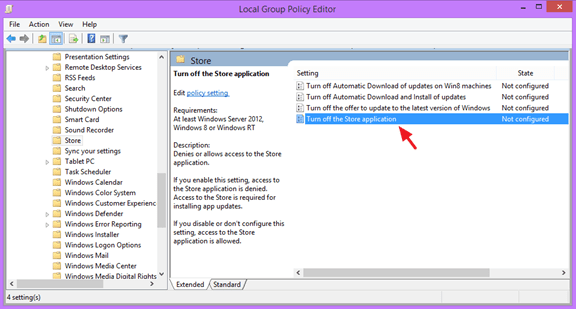
5. Periksalah Diaktifkan tombol radio dan klik Oke.

6. Menutup Editor Kebijakan Grup.
7. Mengulang kembali komputer Anda.
Metode 2. Cara mematikan Windows Store di Windows 8, 8.1 Home menggunakan Registry:
– Untuk menolak akses aplikasi Windows Store di Windows 8 atau Windows 8.1 Home edition menggunakan registry:
1. Secara bersamaan tekan kunci jendela + R kunci untuk membuka 'Lari' kotak perintah.
2. Di kotak perintah jalankan, ketik: regedit dan tekan Memasuki.

3. PENTING: Sebelum melanjutkan, buat cadangan registri Anda terlebih dahulu. Untuk melakukannya:
1. Dari menu utama, buka Mengajukan & Pilih Ekspor.

2. Tentukan lokasi tujuan (mis Desktop), berikan nama file ke file registri yang diekspor (mis. "RegistriTidak Tersentuh"), pilih di Rentang ekspor: Semua dan tekan Menyimpan.

4. Setelah Anda mencadangkan registri Anda, navigasikan ke lokasi berikut di panel kiri:
- HKEY_LOCAL_MACHINE\SOFTWARE\Policies\Microsoft\WindowsStore
Catatan: Jika kunci 'WindowsStore' tidak ada, klik kanan pada tombol Microsoft dan pilih Baru > Kunci dan beri nama"Toko Windows" (tanpa tanda kutip).

5. Klik kanan pada ruang kosong di panel kanan dan pilih Baru > Nilai DWORD.

6. Beri nilai baru nama HapusWindowsStore
7. Klik dua kali pada yang baru dibuat HapusWindowsStore nilai dan pada kotak data nilai ketik "1" (tanpa tanda kutip).

8.Menutup Editor Registri dan mengulang kembali komputer Anda.
– Mulai sekarang, setiap kali Anda mencoba meluncurkan Windows Store, pesan berikut akan ditampilkan di layar Anda: "Windows Store tidak tersedia di PC ini. Hubungi administrator sistem Anda untuk informasi lebih lanjut".

Itu dia! Beri tahu saya jika panduan ini telah membantu Anda dengan meninggalkan komentar tentang pengalaman Anda. Silakan suka dan bagikan panduan ini untuk membantu orang lain.